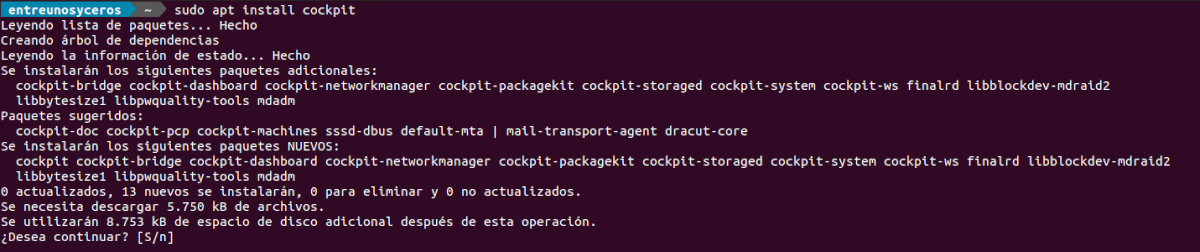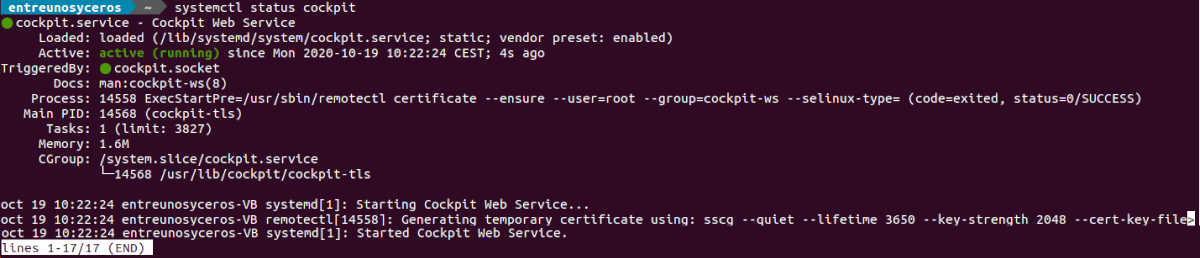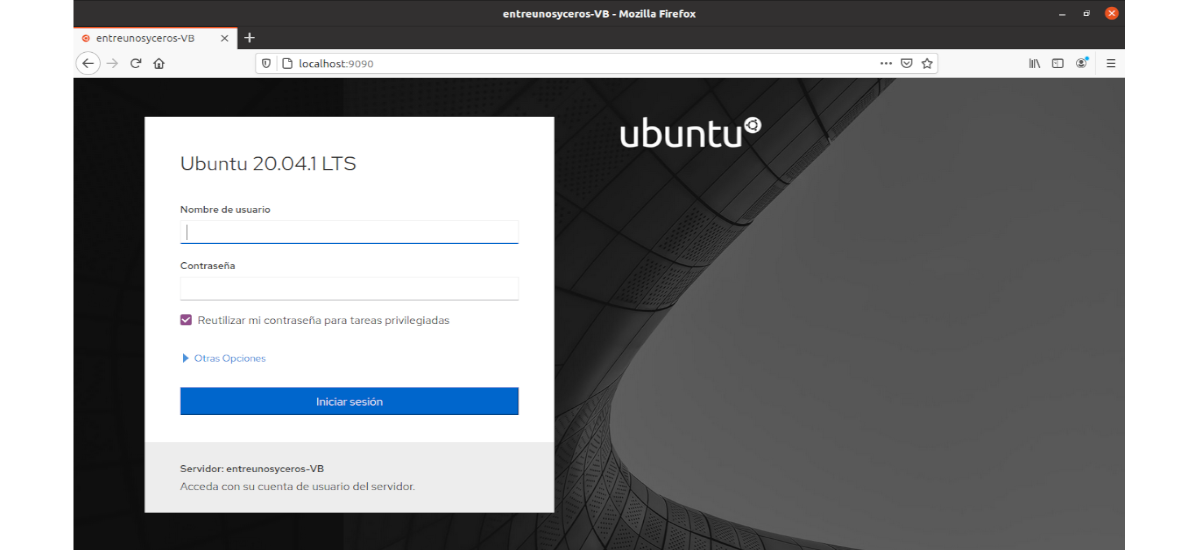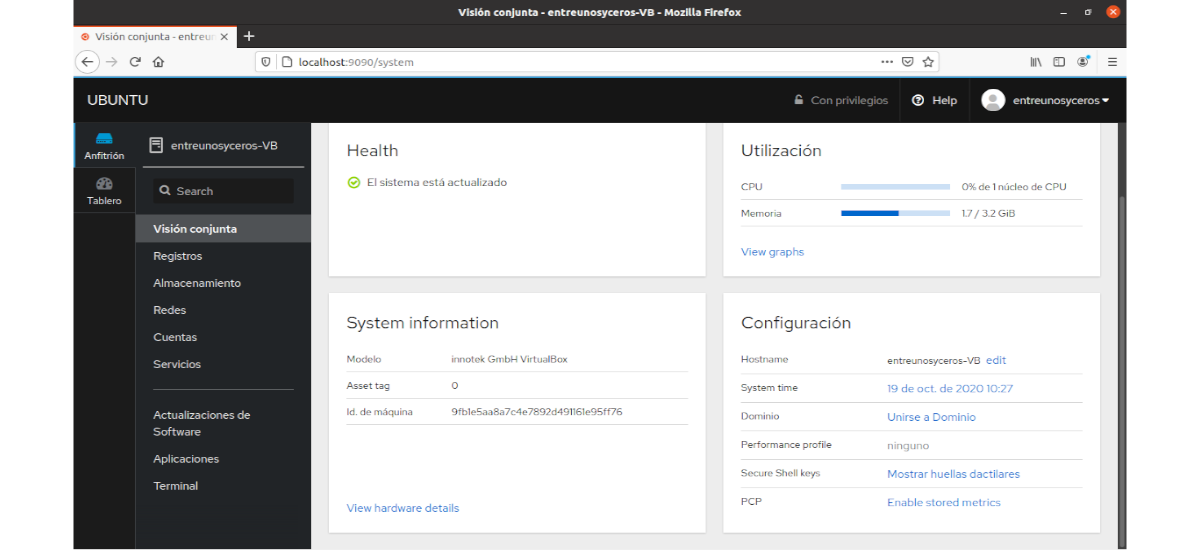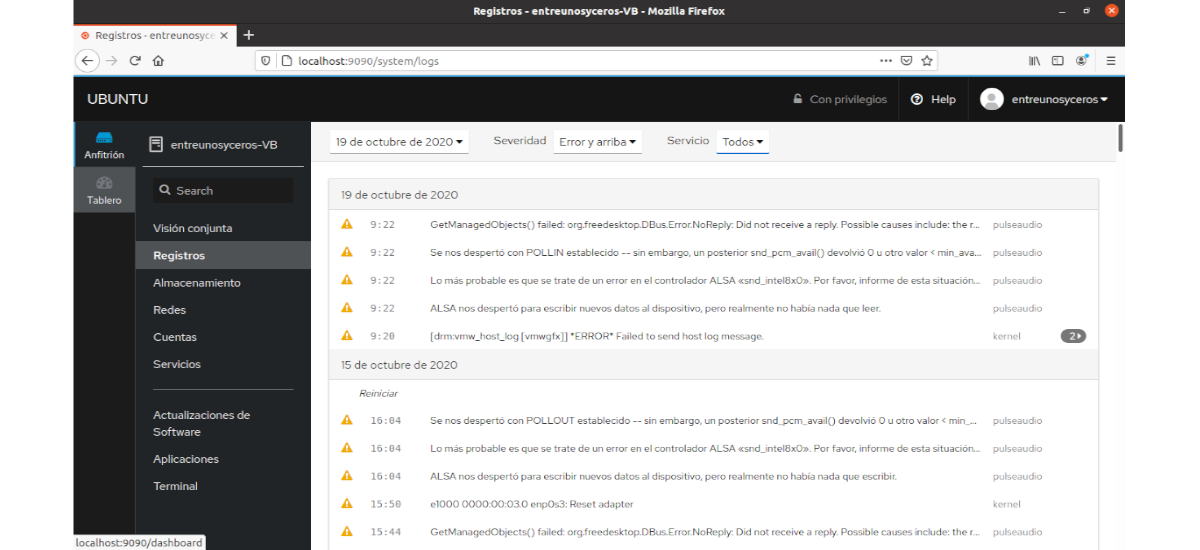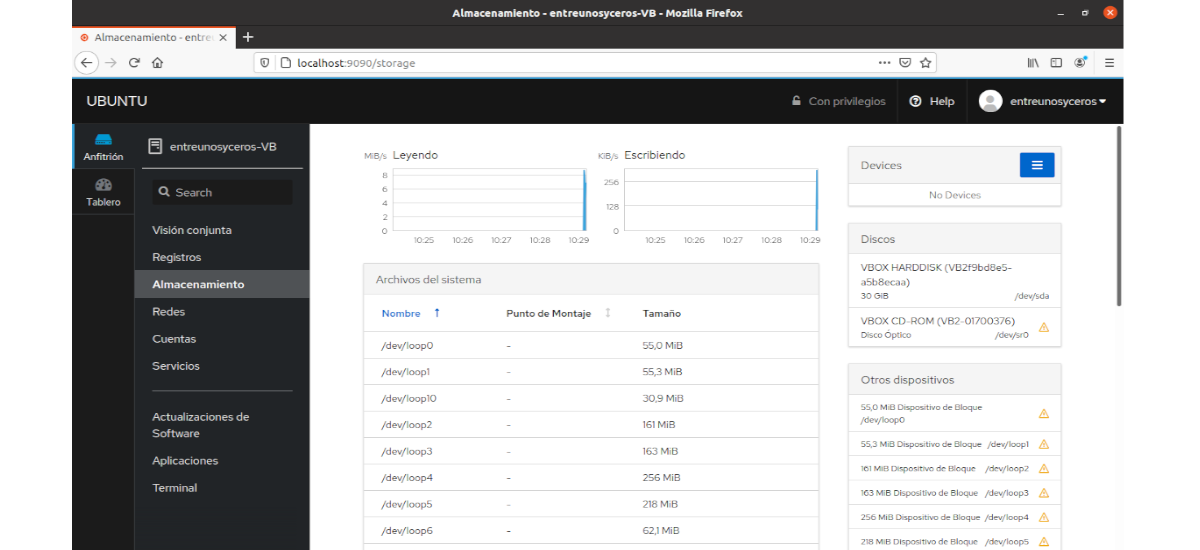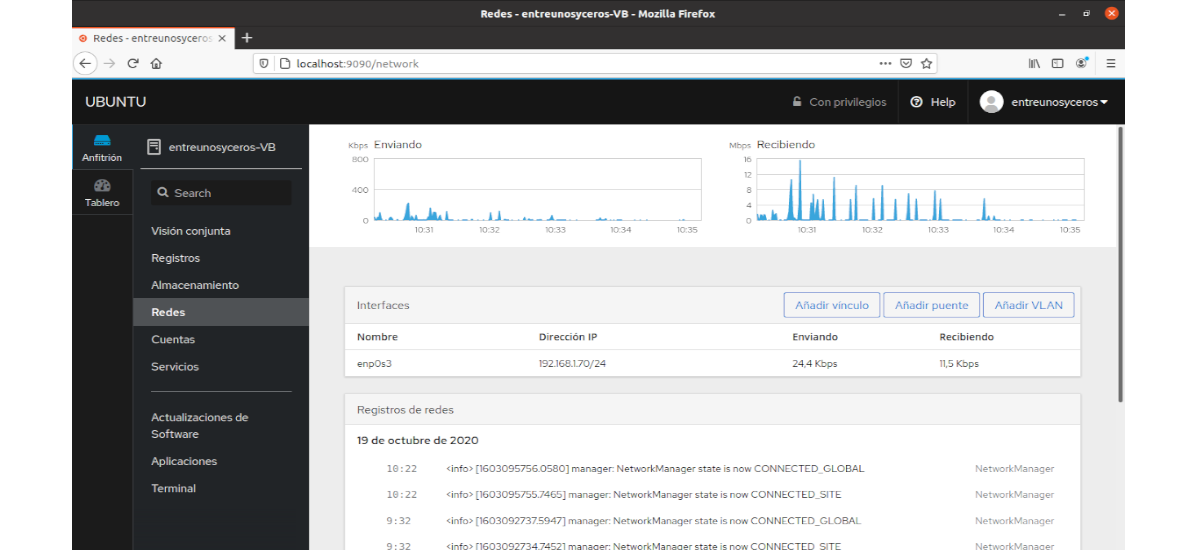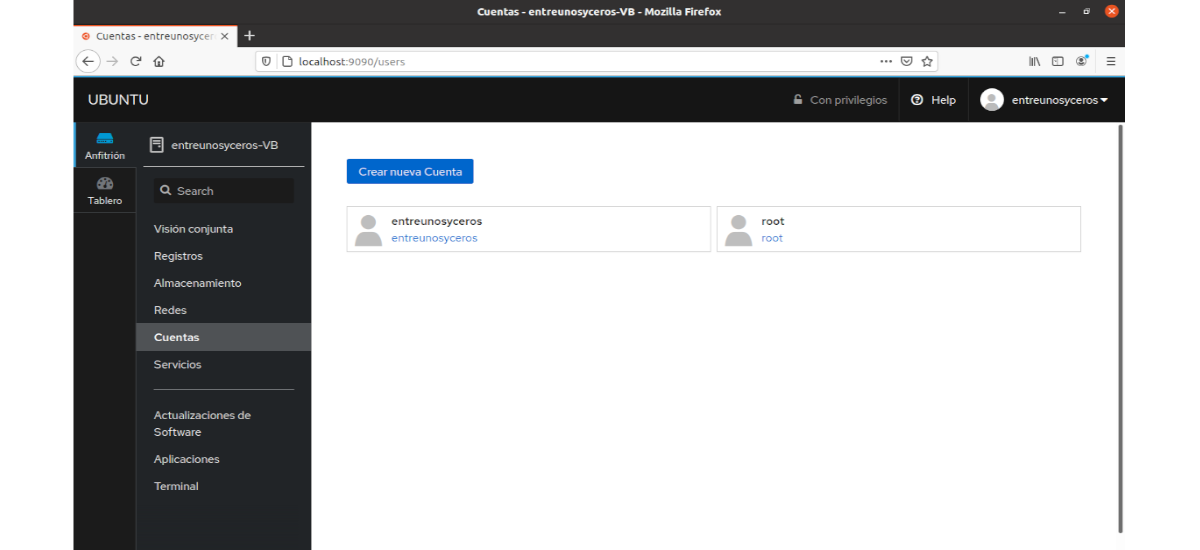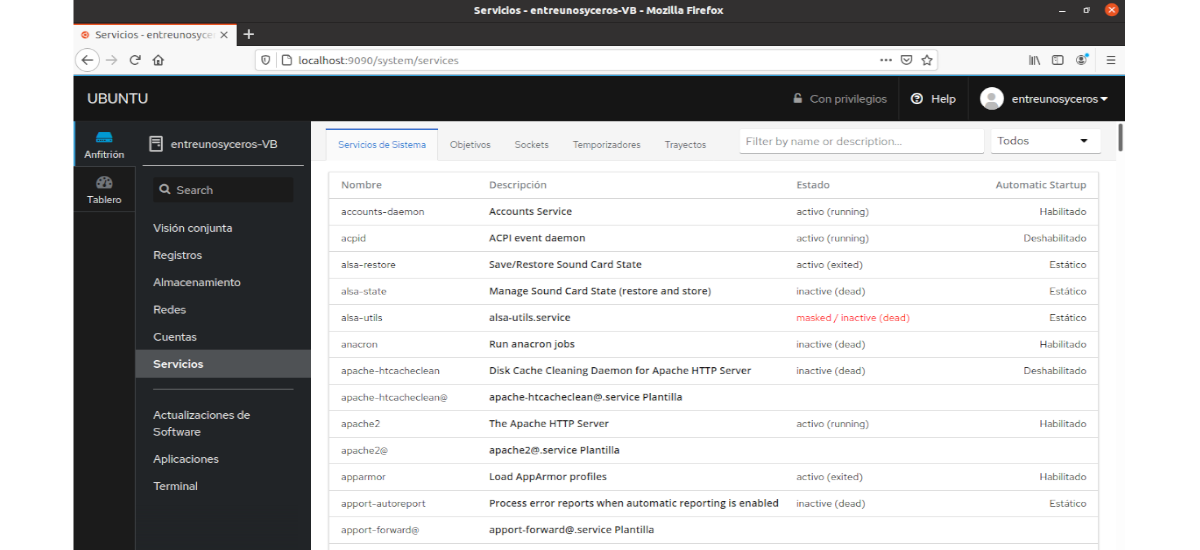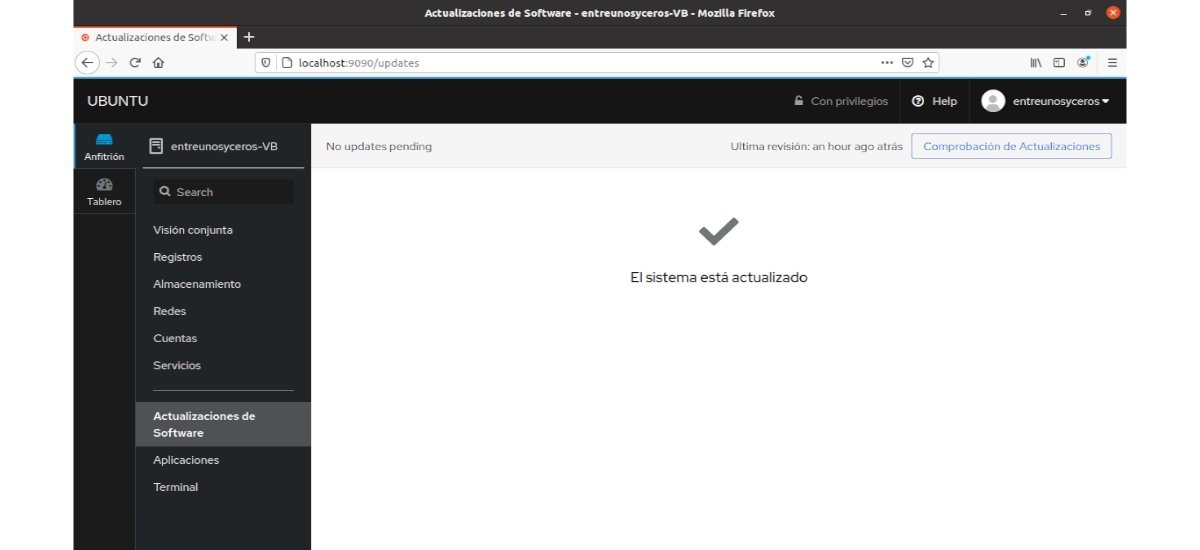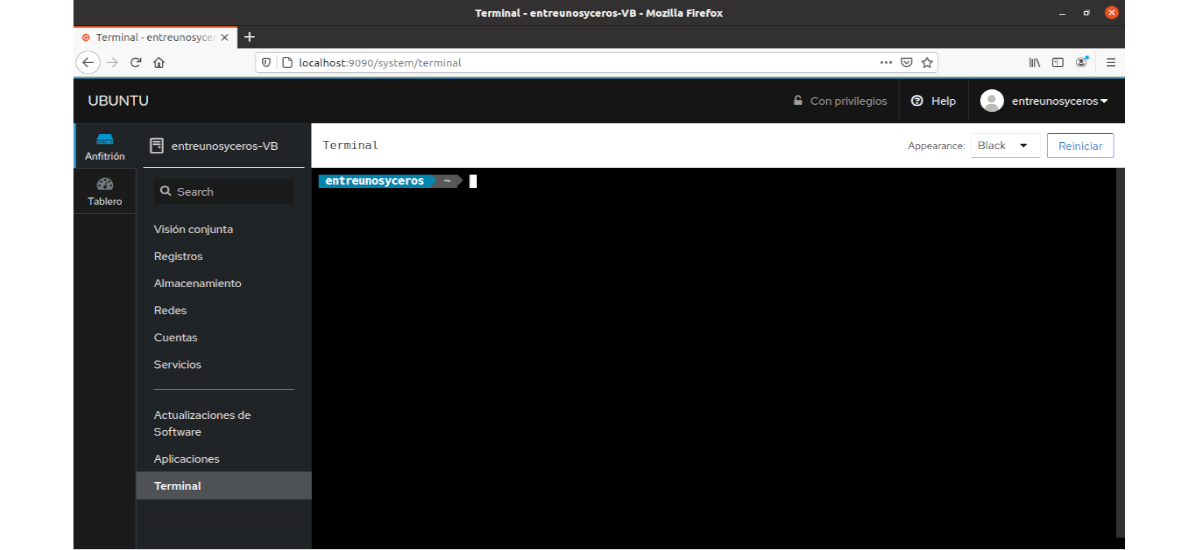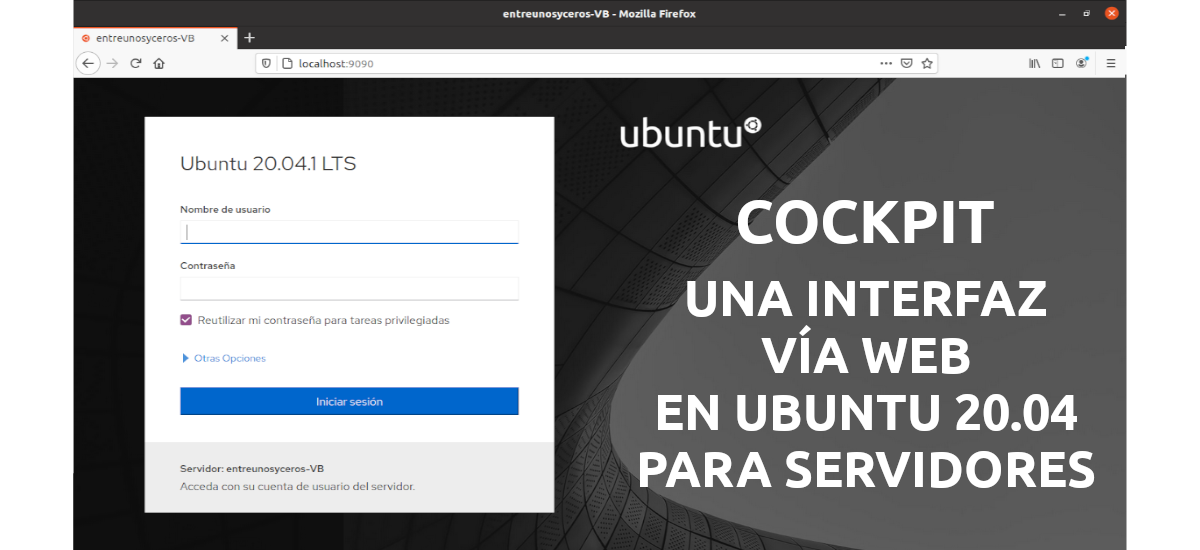
I nästa artikel ska vi ta en titt på Cockpit. Detta open source-projekt kommer att erbjuda oss ett vänligt, webbaserat administrativt gränssnitt för servrar. Gränssnittet har utvecklats av Red Hat och Fedora-utvecklare, även om vi också kommer att hitta det officiellt tillgängligt för Ubuntu och Debian.
Cockpit interagerar direkt med operativsystemet från en riktig Gnu / Linux-session, allt från en webbläsare, med ett lättanvänt gränssnitt. Från detta gränssnitt kommer vi att kunna administrera vår server och utföra uppgifter med ett musklick. Med denna programvara kommer sysadmins att få bra hjälp med att utföra enkla administrationsuppgifter, hantera lagring, konfigurera nätverk, inspektera loggar etc.
Allmänna egenskaper hos Cockpit
- Vi kan hantera tjänster; starta, stoppa, starta om, ladda om, inaktivera, aktivera, maskera etc..
- Vi kommer också att kunna hantera användarkonton; lägga till användare, radera dem, blockera dem, tilldela dem administratörsrollen, ställa in lösenordet, tvinga lösenordsändringen etc..
- Det kommer att ge oss möjlighet att hantera brandväggen.
- Behållarhantering Cockpit.
- Vi kommer att kunna utföra policyhantering SELinux.
- Starta inställningar iSCSI.
- Vi kan också konfigurera servern VPN OpenConnect och NFS-klienten.
- Vi kan utföra åtgärder som att stänga av eller starta om systemet.
- Diagnostisera nätverksproblem.
- Hantering av hårdvara.
- Systemuppdateringar för värdar dnf, yum, apt.
- Användare vi kan skriva våra egna moduler för att ansluta dem till Cockpit.
- Cockpit är för användning helt gratis och tillgängligt under GNU LGPL.
Detta är bara några av Cockpit-funktionerna. Dom kan konsultera dem alla i detalj från projektwebbplats.
Installera Cockpit på Ubuntu 20.04
Cockpit finns i de officiella Ubuntu-förvaren. Installationen är lika enkel som att köra följande uppsättning kommandon i en terminal (Ctrl + Alt + T):
sudo apt update; sudo apt install cockpit
Åtkomst till Cockpit webbgränssnitt
Tjänsten av Cockpit ska starta automatiskt efter installationen. Vi kan bekräfta att tjänsten körs med följande kommando i en terminal (Ctrl + Alt + T):
systemctl status cockpit
Om tjänsten inte körs kan vi starta den genom att utföra detta andra kommando:
sudo systemctl start cockpit
Tjänsten av Cockpit använder port 9090. För att komma åt dess webbgränssnitt är allt du behöver göra att öppna vår webbläsare och gå till adressen:
http://[IP-SERVIDOR/Nombre-de-host]:9090
Om du har en UFW-brandväggstjänst igång aktiverar du port 9090 med kommandot:
sudo ufw allow 9090
Webbgränssnittet
När vi väl har installerat kan vi komma åt gränssnittet genom att skriva i webbläsaren https: // localhost: 9090 (eller värdnamnet / IP där vi har programmet installerat). Använd någon av ditt systems användaruppgifter för att logga in. När vi öppnar gränssnittet kan vi se följande avsnitt:
Gemensam vision
Cockpitsystemets översiktsskärm Det visar information om vår server, CPU, minne, disk och om konfigurationen.
Uppgifter
Sektionen Records visar användaren listan över fel, varningar och andra viktiga loggdetaljer på vår server.
lagring
Detta avsnitt visar systemets hårddisk läsa och skriva detaljer.
nätverk
I det här avsnittet kan vi visa nätverksloggar, inkommande och utgående trafik från nätverkskortet.
konton
Här vi kan skapa nya användare, ta bort befintliga användare och ändra användarens lösenord.
tjänster
Den här delen visar listan över aktiva, inaktiva och misslyckade tjänster.
Programuppdateringar
Här har vi möjligheten att kontrollera och uppdatera systemet.
terminal
Cockpit har en inbyggd terminal. Detta gör att vi kan utföra kommandoradsoperationer utan problem. Du behöver inte SSH för din server eller installera något fjärrkommunikationsverktyg. Vi kommer att kunna utföra alla kommandoradsoperationer som vi kan göra i det normala terminalfönstret i vårt system.
Avinstallera Cockpit
till ta bort det här verktyget från vårt operativsystem, vi öppnar en terminal (Ctrl + Alt + T) och vi behöver bara skriva i den:
sudo apt remove cockpit && sudo apt autoremove
Detta är ett bra alternativ för spirande administratörer. Installationen är ganska enkel och har direkt användning. Om vi har ett nätverk fullt av fjärrsystem kan det enkelt hanteras att lägga till dem i Cockpit-panelen.
För att lära dig mer om detta projekt, varje användare kan hitta mer data i sin webbplats eller i dokumentation av projektet.